Lataa ja asenna Toshiba Satellite -ajurit Windowsiin
Miscellanea / / August 04, 2021
Useimpien Toshiba Satellite -kannettavien mukana toimitetaan ohjain-CD-käyttöopas, jonka voit asentaa saadaksesi kaikki uusimmat ohjaimet tuhlaamatta paljon aikaa. Mutta jos kadotit CD: n tai sinulla ei ole sitä enää, sinun on ladattava ja asennettava nämä ohjaimet Internetistä. Ohjainten asentaminen on helppoa, kun sinulla on oikea tiedostojoukko ja voit ladata ne täältä.
Yksi ärsyttävimmistä asioista Windows-tietokoneen tai kannettavan tietokoneen asennuksessa on löytää oikeat ohjaimet järjestelmääsi. Tästä tulee paljon vaikeampi, jos järjestelmäsi on vanha, kuten vanhat Toshiba Satellite -kannettavat. Useimmiten et löydä ohjaimia verkosta. Joten tässä artikkelissa selitämme, kuinka voit ladata ja asentaa ohjaimia Toshiba Satellite -kannettaville.

Sivun sisältö
-
Lataa ja asenna Toshiba Satellite -ajurit Windowsiin
- Tapa 1: Viralliselta verkkosivustolta
- Tapa 2: Ohjain-CD: n käyttäminen
- Tapa 3: Kolmannen osapuolen työkalujen käyttäminen:
- Johtopäätös
Lataa ja asenna Toshiba Satellite -ajurit Windowsiin
Windows 10: n uusin versio määrittää ohjaimet automaattisesti asennuksen yhteydessä. Mutta jos haluat asentaa vanhemman Windows-version, voit ladata ja asentaa ohjaimet helposti täältä.
Tapa 1: Viralliselta verkkosivustolta
Paras käytäntö on mennä Toshiba-kannettavan tietokoneen viralliselle verkkosivustolle ja napata tarvittavat ohjaimet. Mutta tässä tapauksessa käyttäjä voi hämmentyä, koska Toshiban virallinen verkkosivusto on myös Dynabookin verkkosivusto. Koska Japanissa Toshiba myy kannettavia tietokoneita Dynabook-tuotenimellä.
Edellytykset: Kannettavan tietokoneen mallinimi tai sarjanumero.
- Avaa Toshiban virallinen tukisivusto osoitteesta tässä.
- Kirjoita nyt hakukenttään sarjanumero tai mallinimi.

- Napsauta Siirry etsiäksesi kohdetta.
- Nyt sinun pitäisi nähdä kaikki saatavilla olevat ohjaimet ladattaviksi kannettavalle tietokoneellesi.
- Voit valita tietyn luokan, sanoa haluatko ääniohjaimet ja ladata ne erikseen.
Huomaa: Virallinen verkkosivusto tukee vain Windows-version ohjaimia, jotka toimitetaan tietokoneellasi. Mutta useimmiten ohjaimen vanhemman version pitäisi toimia uudemman Windows-version kanssa ilman mitään ongelmia. On kuitenkin suositeltavaa asentaa kannettavan tietokoneen Windows-versio ongelmien välttämiseksi.
Tapa 2: Ohjain-CD: n käyttäminen
Suurin osa valmistajista sisältää tuki- tai ohjain-CD: n ja heidän järjestelmänsä, jotka auttavat käyttäjiä asentamaan ohjaimia, jos käyttöjärjestelmä asennetaan uudelleen. Katsotaanpa, kuinka voit asentaa ohjaimet ohjain-CD: ltä.
- Aseta ohjain-CD tai DVD-levy CD-asemaan.
- Avaa ohjain Resurssienhallinnassa ja aloita ohjainten asentaminen yksitellen.
- Tulee asennusohjelma, joka voi asentaa kaikki ohjaimet yhdellä napsautuksella suurimman osan ajasta.
Huomaa: CD / DVD-ohjelmisto voi sisältää vain vanhempia ajureita, koska se toimitettiin laitteen mukana. Uusimman version saamiseksi sinun on kokeiltava ensimmäistä menetelmää.
Tapa 3: Kolmannen osapuolen työkalujen käyttäminen:
Ohjainten asentamisen helpottamiseksi tietokoneellasi on monia kolmannen osapuolen työkaluja. Joitakin esimerkkejä ovat Driver Booster, Driver Doctor jne. Emme mainosta mitään näistä työkaluista. Mutta toisinaan ne ovat mukautuvia, varsinkin kun et löydä nykyiselle käyttöjärjestelmälle ominaisia ohjaimia.
Mainokset
- Lataa haluamasi ohjelmisto. (Kuljettajan tehostin tai kuljettajan lääkäri tai Drivepack)
- Asenna ne ja liitä kannettava tietokone verkkoon.
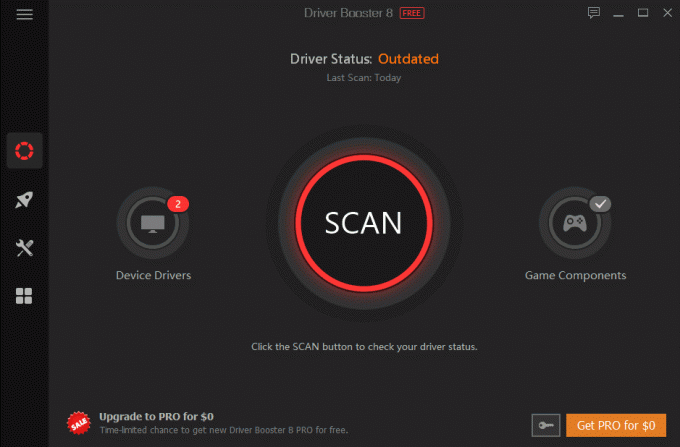
- Etsi ohjaimet ja anna ohjelmiston ladata ja asentaa kaikki tarvittavat ohjaimet.
Johtopäätös
Kuten näette, ajurien lataaminen ja asentaminen Toshiba Satellite Laptop -tietokoneellesi on helppoa. Näistä kolmesta vaihtoehdosta suosittelemme kuitenkin ensimmäisiä vaihtoehtoja. Koska tällä menetelmällä saat vain ohjainten uusimman version, joka eliminoi kaikki mahdollisuudet virheisiin ja ongelmiin. Vaikka useimmille ihmisille nuo kolmannen osapuolen työkalut saattavat olla hyödyllisiä.



